excel下拉框联动制作步骤:
1.准备数据
利用如下数据,将制作一个简单的“国家”-》“城市”-》“市区”的级联。
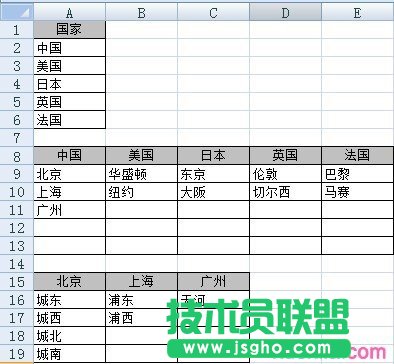
2.创建名称
选中A1-A6,然后在选项卡“公式”中点击“根据所选内容创建”。
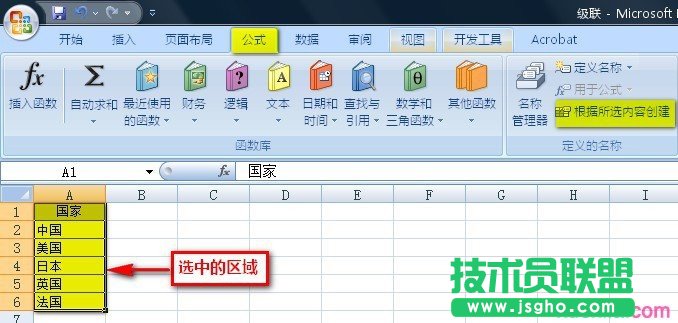
然后在弹出框中作如下选择,点击“确定”。 最后,对其他列做如上的同样的操作(可以用套用表格格式来做较简单,此处数据量不大,便不再介绍)。完成对所有的操作之后,点击“公式”选项卡里的“名称管理器”。 之后应该能看到如下图。
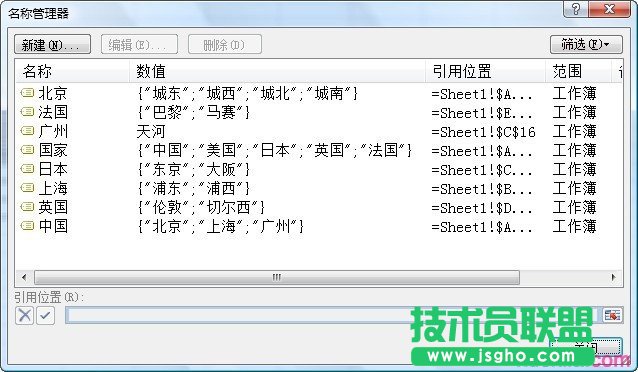
3.进行级联
选择任一个空格(本次选择G1),然后在“数据”选项卡点击“数据有效性”-》“数据有效性”,如下图。
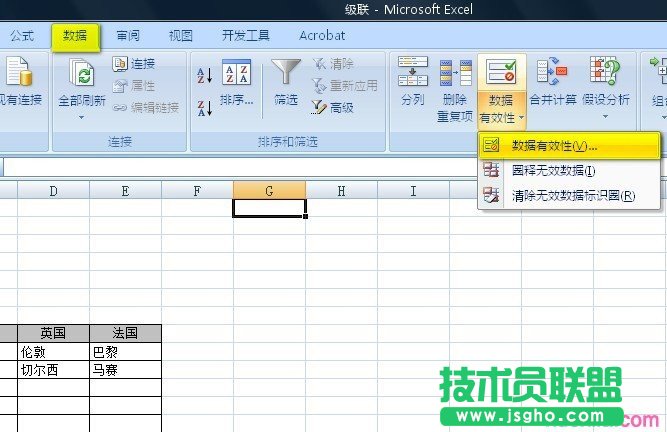
之后在弹出框中作如下填写。

然后对H1格做同上的操作,在弹出框中做如下填写。

然后对I1格做同上的操作,在弹出框中做如下填写。

至此完成了所有的操作,一个最简单的级联便制作出来了!
